GroupDocs.Viewer를 사용하여 .NET에서 사용자 정의 여백을 사용한 HTML 렌더링 마스터하기
소개
HTML 문서를 이미지 또는 PDF 형식으로 변환하는 것은 다양한 플랫폼에서 프레젠테이션, 보관 및 공유를 위해 여백을 정밀하게 제어하는 데 필수적입니다. 이 튜토리얼에서는 GroupDocs.Viewer for .NET을 사용하여 사용자 지정 여백이 적용된 HTML 파일을 JPG, PNG, PDF 형식으로 렌더링하는 방법을 안내합니다.
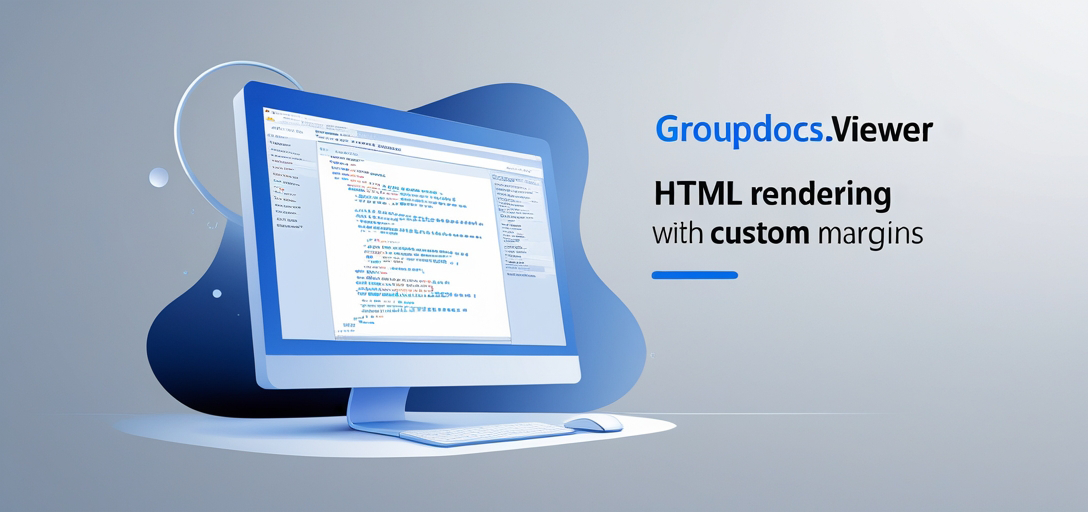
배울 내용:
- GroupDocs.Viewer를 사용하여 사용자 정의 여백이 있는 HTML 문서를 렌더링합니다.
- .NET에서 GroupDocs.Viewer를 사용하기 위한 환경 설정.
- 다양한 형식(JPG, PNG, PDF)으로 렌더링하기 위한 기능 구현.
- 실제 응용 프로그램과 성능 고려 사항을 살펴보세요.
원활한 문서 변환을 살펴보겠습니다!
필수 조건
시작하기 전에 다음 사항을 확인하세요.
- .NET용 GroupDocs.Viewer NuGet 또는 .NET CLI를 통해 설치:
- NuGet 패키지 관리자 콘솔:
Install-Package GroupDocs.Viewer -Version 25.3.0 - .NET CLI:
- NuGet 패키지 관리자 콘솔:
dotnet 패키지 GroupDocs.Viewer –버전 25.3.0 추가 ```
- C# 및 .NET 개발에 대한 기본적인 이해.
- Visual Studio 또는 다른 호환 IDE가 설치되어 있습니다.
신규 사용자의 경우 제한 없이 모든 기능에 액세스할 수 있는 임시 라이선스를 구입하는 것을 고려하세요.
.NET용 GroupDocs.Viewer 설정
설치 단계
NuGet 패키지 관리자 콘솔을 통해 설치:
- Visual Studio에서 프로젝트를 엽니다.
- 로 이동
Tools>NuGet Package Manager>Package Manager Console. - 다음 명령을 입력하세요:
Install-Package GroupDocs.Viewer -Version 25.3.0
.NET CLI를 통해 설치:
- 터미널이나 명령 프롬프트를 엽니다.
- 프로젝트 디렉토리로 이동합니다.
- 달리다:
dotnet 패키지 GroupDocs.Viewer –버전 25.3.0 추가 ```
라이센스 취득
GroupDocs.Viewer for .NET 기능을 최대한 활용하려면 다음을 수행하세요.
- 무료 체험: 평가판을 다운로드하세요 GroupDocs 다운로드.
- 임시 면허: 임시 면허를 요청하세요 GroupDocs 임시 라이선스 페이지.
- 구입: 전체 액세스를 위해서는 라이선스 구매를 고려하세요. GroupDocs 구매 페이지.
기본 초기화
using GroupDocs.Viewer;
// HTML 문서 경로로 뷰어 객체를 초기화합니다.
using (Viewer viewer = new Viewer("YOUR_DOCUMENT_DIRECTORY/SAMPLE_HTML"))
{
// 여기에 코드를 입력하세요
}
설정이 완료되었으므로 사용자 지정 여백을 구현하는 방법을 살펴보겠습니다.
구현 가이드
사용자 정의 여백을 사용하여 HTML을 JPG로 렌더링
개요: 특정 여백을 포인트 단위로 설정하여 HTML 문서를 JPG 이미지로 변환합니다.
1단계: 환경 설정
출력 디렉토리가 올바르게 정의되었는지 확인하세요.
string outputDirectory = "YOUR_OUTPUT_DIRECTORY"; // 실제 경로로 대체
string pageFilePathFormat = Path.Combine(outputDirectory, "html_render_margins_page_{0}.jpg");
2단계: 옵션 로드 및 구성
HTML 파일을 로드하고 렌더링 옵션을 구성하세요.
using (Viewer viewer = new Viewer("YOUR_DOCUMENT_DIRECTORY/SAMPLE_HTML"))
{
JpgViewOptions options = new JpgViewOptions(pageFilePathFormat);
// 사용자 정의 여백을 포인트 단위로 설정
options.WordProcessingOptions.LeftMargin = 40;
options.WordProcessingOptions.RightMargin = 40;
options.WordProcessingOptions.TopMargin = 40;
options.WordProcessingOptions.BottomMargin = 40;
viewer.View(options); // 출력을 렌더링하고 저장합니다.
}
설명: 그만큼 JpgViewOptions 클래스를 사용하면 파일 경로와 여백 설정을 지정할 수 있습니다. 여백은 포인트 단위로 정의되므로 레이아웃을 정밀하게 제어할 수 있습니다.
문제 해결
- 경로가 유효하고 접근 가능한지 확인하세요.
- GroupDocs.Viewer가 올바르게 설치되었는지 확인하세요.
사용자 정의 여백을 사용하여 HTML을 PNG로 렌더링
개요: 여백을 사용자 정의하면서 HTML 문서를 고품질 PNG 이미지로 변환합니다.
1단계: 환경 설정
string outputDirectory = "YOUR_OUTPUT_DIRECTORY"; // 실제 경로로 대체
string pageFilePathFormat = Path.Combine(outputDirectory, "html_render_margins_page_{0}.png");
2단계: 옵션 로드 및 구성
PNG 렌더링 옵션을 구성하세요.
using (Viewer viewer = new Viewer("YOUR_DOCUMENT_DIRECTORY/SAMPLE_HTML"))
{
PngViewOptions options = new PngViewOptions(pageFilePathFormat);
// 사용자 정의 여백을 포인트 단위로 설정
options.WordProcessingOptions.LeftMargin = 40;
options.WordProcessingOptions.RightMargin = 40;
options.WordProcessingOptions.TopMargin = 40;
options.WordProcessingOptions.BottomMargin = 40;
viewer.View(options); // 출력을 렌더링하고 저장합니다.
}
사용자 정의 여백을 사용하여 HTML을 PDF로 렌더링
개요: 특정 여백을 적용하여 HTML 문서의 PDF 버전을 생성합니다.
1단계: 환경 설정
string outputDirectory = "YOUR_OUTPUT_DIRECTORY"; // 실제 경로로 대체
string pageFilePathFormat = Path.Combine(outputDirectory, "html_render_margins.pdf");
2단계: 옵션 로드 및 구성
PDF 렌더링 옵션을 구성하세요.
using (Viewer viewer = new Viewer("YOUR_DOCUMENT_DIRECTORY/SAMPLE_HTML"))
{
PdfViewOptions options = new PdfViewOptions(pageFilePathFormat);
// 사용자 정의 여백을 포인트 단위로 설정
options.WordProcessingOptions.LeftMargin = 40;
options.WordProcessingOptions.RightMargin = 40;
options.WordProcessingOptions.TopMargin = 40;
options.WordProcessingOptions.BottomMargin = 40;
viewer.View(options); // 출력을 렌더링하고 저장합니다.
}
실제 응용 프로그램
- 문서 보관: 일관된 서식을 사용하여 HTML 문서를 PDF 또는 이미지 형식으로 보존하여 장기 보관할 수 있습니다.
- 보고: 전문적인 모양을 보장하기 위해 사용자 정의된 여백을 적용하여 웹 기반 데이터에서 보고서를 생성합니다.
- 콘텐츠 공유: HTML 지원이 제한적인 플랫폼 간에 콘텐츠를 공유하여 시각적 일관성을 보장합니다.
성능 고려 사항
- 리소스 사용 최적화: 메모리를 효율적으로 관리하려면 다음을 수행하세요.
Viewer사용 후 즉시 제자리에 보관하세요. - 일괄 처리: 여러 문서를 렌더링할 때 성능을 최적화하려면 일괄 처리를 고려하세요.
- 캐싱 메커니즘: 자주 액세스하는 문서에 대한 캐싱을 구현하여 로드 시간을 줄이고 응답성을 개선합니다.
결론
이 튜토리얼에서는 GroupDocs.Viewer for .NET을 사용하여 HTML 문서에 사용자 정의 여백을 적용하는 방법을 알아보았습니다. JPG, PNG 또는 PDF로 변환할 때 사용자 정의 여백이 제공하는 유연성 덕분에 문서 표현을 정밀하게 제어할 수 있습니다.
다음 단계:
- 다양한 여백 설정을 실험해 보세요.
- GroupDocs.Viewer의 추가 기능을 살펴보세요. 공식 문서.
.NET 애플리케이션을 한 단계 업그레이드할 준비가 되셨나요? GroupDocs.Viewer의 다양한 기능을 살펴보고 전문가처럼 문서를 렌더링해 보세요!
FAQ 섹션
1. GroupDocs.Viewer for .NET은 무엇에 사용되나요? .NET용 GroupDocs.Viewer를 사용하면 개발자는 HTML을 비롯한 다양한 문서 형식을 이미지나 PDF로 렌더링할 수 있습니다.
2. GroupDocs.Viewer에서 사용자 지정 여백을 설정하려면 어떻게 해야 하나요?
사용자 정의 여백은 다음을 사용하여 정의할 수 있습니다. WordProcessingOptions 렌더링 옵션 내의 클래스(예: JpgViewOptions, PngViewOptions, PdfViewOptions).
3. HTML을 JPG, PNG, PDF 이외의 다른 형식으로 렌더링할 수 있나요? 네, GroupDocs.Viewer는 다양한 출력 형식을 지원합니다. API 참조 자세한 내용은.